Apple Nike + iPod Sensor User Manual
Browse online or download User Manual for Players Apple Nike + iPod Sensor. Apple Nike + iPod Sensor User Manual
- Page / 128
- Table of contents
- BOOKMARKS
- Nike + iPod 1
- User Guide 1
- K Apple Inc 2
- Contents 3
- Welcome to Nike + iPod 4
- Quick Start 5
- Using Nike + iPod 12
- Setting the Unit of Distance 14
- Entering Your Weight 15
- Getting Spoken Feedback 15
- Using a PowerSong 16
- Pausing a Workout 17
- m Tap Play 18
- Purchasing Nike+ Workouts 22
- Linking to Another Sensor 26
- Sleep/Wake button 27
- Important Safety Information 28
- Table des matières 31
- Bienvenue sur Nike + iPod 32
- Démarrage rapide 33
- Utilisation de Nike + iPod 41
- Saisie de votre poids 44
- Commentaires vocaux 45
- m Sélectionnez Lecture 48
- Bouton Marche/Veille 59
- Willkommen bei Nike + iPod 64
- Einführung 65
- Verwenden von Nike + iPod 73
- Eingeben des Gewichts 76
- Hören von Audio-Feedback 77
- Verwenden von PowerSongs 78
- Unterbrechen des Trainings 79
- m Tippen Sie auf „Start“ 80
- Herzfrequenzmonitors 85
- Herzfrequenzmonitor 87
- Taste „Ruhezustand/Betrieb“ 91
- Benvenuto in Nike + iPod 96
- Guida rapida 97
- Usare Nike + iPod 105
- Impostare l’unità di distanza 107
- Inserire il peso 108
- Ottenere informazioni vocali 108
- Usare una PowerSong 110
- Mettere in pausa una sessione 111
- m Tocca Riproduci 112
- Acquistare sessioni Nike+ 116
- Associare un altro sensore 121
- Pulsante Pausa/Riattiva 122
- FCC Compliance Statement 125
- Wireless Information 125
- Canadian Compliance Statement 125
- Industry Canada Statement 126
- European Community 126
- Apple and the Environment 127
- ZM034-6208-A 128
- Printed in XXXX 128
Summary of Contents
Nike + iPodUser Guide
10Step 8: End your workout.You can end your workout at any time. If you continue working out after you reach your time, distance, or calorie goal, yo
100Passo 5: scegli la musica per la sessione.Per riprodurre Procedi cosìUn mix per sessione Nike+ Scegli il mix (consulta pagina 116). Il brano in ri
101Passo 7: controlla i progressi.Nike + iPod mostra automaticamente lo stato della sessione sullo schermo, come nella seguente illustrazione (a seco
102 miPod nano (solo quinta generazione): premi il pulsante Standby/Riattiva in qualsiasi momento durante la sessione. m iPhone e iPod touch: premi
103Passo 9: tieni traccia dei tuoi progressi su nikeplus.com.Su nikeplus.com puoi controllare l’andamento dei tuoi progressi, visualizzare un resocon
1044 Inserisci il tuo indirizzo e-mail e la password del tuo account nikeplus.com, quindi tocca “Accedi a Nike+”.Dopo il login, le tue sessioni vengo
105Usare Nike + iPodSegui queste istruzioni per ottenere il massimo da Nike + iPod.Calibrare Nike + iPodLa calibrazione di default di Nike + iPod è va
106Inoltre, puoi calibrare Nike + iPod servendoti della sessione appena conclusa. Questo risulta utile se hai percorso una distanza che conosci e che
107Nota: anche dopo la calibrazione, la precisione delle misurazioni della distanza può variare in funzione dell’andatura, della supercie su cui si
108 miPod nano (solo quinta generazione): scegli Impostazioni > Fitness > Distanze, quindi scegli Miglia o Chilometri. m iPhone e iPod touch:
109Per impostare il tipo di voce o disattivare le informazioni vocali: m iPod nano (solo quinta generazione): scegli Nike + iPod > Impostazioni, q
11To send your workout data wirelessly to nikeplus.com from your iPhone or iPod touch:1 Make sure your device is connected to the Internet, and then
110Usare una PowerSongScegli un brano che ti da una marcia in più e convertilo nella tua PowerSong. In qualsiasi momento durante la sessione potrai a
111Mettere in pausa una sessionePuoi mettere in pausa una sessione, arrestando temporaneamente la musica e la raccolta di dati e riprendere la session
112Inoltre, per riutare una chiamata, puoi premere il pulsante Pausa/Riattiva due volte. Questo disattiva la suoneria e la musica non riprenderà no
113Inviare automaticamente le sessioni a Nikeplus.comPuoi impostare iTunes per l’invio automatico dei dati relativi alla sessione a nikeplus.com via I
114 miPhone e iPod touch: scegli Nike + iPod, quindi tocca Cronologia nella parte inferiore dello schermo.iPod nano (quinta generazione o precedente)
115Creare abbreviazioni di sessione personalizzateLe abbreviazioni di sessione personalizzate ti consentono di scegliere e ripetere facilmente una ses
116La abbreviazioni di sessione personalizzata più recente compare in alto nell’elenco.Acquistare sessioni Nike+Puoi acquistare e scaricare sessioni N
117iPod nano (quinta generazione o successiva) supporta anche cardiofrequenzimetri compatibili con Nike + iPod.Nota: per utilizzare un cardiofrequenz
118Per eliminare l’associazione di un dispositivo: m iPod nano (solo quinta generazione): scegli Nike + iPod > Impostazioni > Telecomando (o Ca
119Allenarsi con iPod nano (sesta generazione) e un cardiofrequenzimetroSe disponi di iPod nano (sesta generazione) e di un cardiofrequenzimetro Nike
12Using Nike + iPodFollow these instructions to get the most out of Nike + iPod.Calibrating Nike + iPodThe default calibration for Nike + iPod is accu
120iPod nano (sesta generazione) fornisce anche una sessione con frequenza cardiaca. Per eseguire una sessione con frequenza cardiaca, specica la zon
121Associare un altro sensoreUna volta che il dispositivo viene associato a un sensore specico, esso viene impostato per collegarsi solo a quel senso
122Se colleghi un ricevitore iPod a un altro iPod e lo utilizzi con lo stesso sensore, non dovrai riassociare o ricalibrare. Il ricevitore archivia le
123Informazioni importanti sulla sicurezzaATTENZIONE: la mancata osservanza delle norme di sicurezza qui riportate può causare lesioni o danni.Eserci
124Smontare il sensore Non tentare di aprire il sensore, disassemblarlo o rimuoverne la batteria. Il sensore non contiene parti sostituibili dall’ute
125Regulatory Compliance InformationFCC Compliance StatementThis device complies with part 15 of the FCC rules. Operation is subject to the following
126Industry Canada StatementComplies with the Canadian ICES-003 Class B, RSS 200 specications. Cet appareil numérique de la classe B est conforme à
127Brasil: Informações sobre descarte e reciclagemO símbolo acima indica que este produto e/ou sua bateria não devem ser descartadas no lixo doméstic
www.apple.com/ipod/nike www.apple.com/support/nikeplusZM034-6208-A Printed in XXXX
13You can also calibrate iPod nano using the workout you just nished. This is useful if you’ve traveled a known distance that doesn’t match the summa
14To calibrate iPhone or iPod touch using your latest completed workout: m Tap End Workout, then tap Calibrate. Set the correct distance you ran or wa
15Entering Your WeightTo enter your weight: m iPod nano (5th generation or earlier): Choose Nike + iPod > Settings > Weight, then enter your we
16When spoken feedback is turned o, you can still get spoken feedback manually.To get spoken feedback manually: m iPod nano (5th generation or earlie
17To play your PowerSong: m iPod nano (5th generation or earlier): Hold down the Center button during a workout. After a short pause, your PowerSong
18Receiving Calls During a WorkoutYou can use iPhone to answer calls during your workout. When you receive a call, your workout is automatically pause
19iPod nano (6th generation): Tap the screen to display the Pause button.Tap Pause, then tap Change Music. If the iPod nano (6th generation) screen i
K Apple Inc. © 2011 Apple Inc. All rights reserved.Apple, the Apple logo, iPhone, iPod, iPod nano, iPod touch, and iTunes are trademarks of Apple In
20Reviewing Workouts on Your DeviceiPod nano, iPhone, or iPod touch saves the date, time, duration, distance, pace, and calories burned for up to your
21Creating Custom Workout ShortcutsCustom workout shortcuts let you easily choose and repeat a workout. iPod nano (4th generation or later) automatic
22Purchasing Nike+ WorkoutsYou can purchase and download Nike+ Workouts that feature continuous music mixed with professional coaching. When you purch
23Before using one of these devices for the rst time, you must link it to your iPod nano receiver, iPhone, or iPod touch.To link to a Nike + iPod com
24To turn remote functionality on or o: m iPod nano (5th generation or earlier): Choose Nike + iPod > Settings > Remote, then set Remote to On
25To turn zone workouts on or o: m Tap Settings > Fitness > Nike + iPod Sport Kit, then tap the On/O button in Zone Workout.When you turn on
26Linking to Another SensorOnce your device links to a specic sensor, it’s set to link with that sensor only. If you use a dierent sensor, you must
27Putting the Nike + iPod Sensor to SleepThe sensor is awake and on by default. If you want to store the sensor for a long period of time or stop it f
28Important Safety InformationWARNING: Failure to follow these safety instructions could result in injury or damage.Exercising Before starting any e
29Learning More, Service, and SupportFor Do thisAnswers to frequently asked questions about Nike + iPodGo to www.apple.com/support/nikeplus.Service an
3Contents 4 Your Personal Workout Assistant 5 Quick Start 12 Using Nike + iPod 12 Calibrating Nike + iPod 14 Setting the Unit of Distance 15
31Table des matières 32 Votre assistant personnel d’entraînement 33 Démarrage rapide 41 Utilisation de Nike + iPod 41 Étalonnage de Nike + iPod
32Bienvenue sur Nike + iPodVotre assistant personnel d’entraînementNike + iPod est à la fois votre partenaire d’entraînement et votre entraîneur. Séle
33Démarrage rapideLes instructions ci-dessous vous permettront d’utiliser Nike + iPod immédiatement.Étape 1 : Activez Nike + iPod sur votre dispositi
343 Si le logiciel iTunes vous informe que votre dispositif doit être mis à jour, cliquez sur Mettre à jour et suivez les instructions à l’écran.Étap
35Étape 4 : Choisissez un type de séance d’entraînement.Pour choisir Procédez ainsi :Une séance sans objectif de tempsiPod nano (5e génération ou ant
36Étape 5 : Choisissez la musique pour votre séance.Pour écouter : Procédez ainsi :Un mix de séance Nike+ Choisissez le mix (voir la page 52). Le mor
37Étape 7 : Suivez votre progression.Nike + iPod ache automatiquement l’état de votre séance à l’écran, comme dans l’illustration suivante. (L’aspec
38 miPhone et iPod touch : appuyez sur le bouton principal à tout moment durant votre entraînement.Remarque : l’iPhone et l’iPod touch doivent être
39Étape 9 : Suivez le détail de votre progression sur nikeplus.com.Sur nikeplus.com, vous pouvez suivre le détail de votre progression avec le temps,
4Welcome to Nike + iPodYour Personal Workout AssistantNike + iPod is a workout partner and coach all in one. Select the type of workout you want—open-
40Si vous ne possédez pas de compte nikeplus.com, appuyez sur S’inscrire à Nike+ et suivez les instructions de création de compte.Le site web nikeplus
41Utilisation de Nike + iPodSuivez ces instructions pour proter au mieux de Nike + iPod.Étalonnage de Nike + iPodNike + iPod est susamment précis po
42Vous pouvez également calibrer l’iPod nano à l’aide de la séance d’entraînement que vous venez de terminer. Cette opération est utile si vous avez p
43Remarque : même après l’étalonnage, la précision de mesure des distances peut varier selon l’allure, la surface de course, la pente et la températu
44Réglage des unités de distanceVous pouvez congurer Nike + iPod pour que vos séances d’entraînement soient mesurées en milles ou en kilomètres.Pour
45Pour déverrouiller l’iPod, appuyez sur le bouton de marche/veille ou sur le bouton principal et faites glisser le curseur.Commentaires vocauxPendant
46Sur l’iPod nano, les commentaires vocaux sont disponibles dans certaines langues autres que l’anglais. Si vous avez réglé votre iPod nano sur une de
47Pour écouter votre morceau PowerSong : m iPod nano (5e génération ou antérieure) : maintenez le bouton central appuyé durant une séance. Le PowerSo
48Réception d’appels pendant une séance d’entraînementVous pouvez utiliser votre iPhone pour répondre à des appels pendant votre séance d’entraînement
49Pour changer de musique durant une séance :1 iPod nano (5e génération ou antérieure) : appuyez sur le bouton Menu, puis choisissez Musique. Votre
5Quick StartFollow these instructions to get started using Nike + iPod right away.Step 1: Enable Nike + iPod on your device. m iPod nano (5th generat
50Le site web nikeplus.com s’ouvre sur une représentation graphique montrant les données de votre entraînement le plus récent.4 Cliquez sur Mes cour
51Pour supprimer une seule séance d’entraînement : m iPod nano (5e génération ou antérieure) : sélectionnez Nike + iPod > Historique. choisissez u
52Pour supprimer un raccourci personnalisé vers une séance sur un iPhone ou un iPod touch : m Choisissez Nike + iPod, puis sélectionnez Mes séances. S
53Pour acheter une séance d’entraînement Nike+ :1 Ouvrez iTunes, cliquez sur iTunes Store dans la partie gauche de la fenêtre, puis saisissez « Nike
54Avant d’utiliser l’un de ces appareils pour la première fois, vous devez le jumeler avec votre récepteur iPod nano, votre iPhone ou votre iPod touch
55Vous pouvez activer ou désactiver les fonctions d’une télécommande compatible Nike + iPod sans supprimer le jumelage avec l’appareil.Pour activer ou
56Le contrôle de votre fréquence cardiaque peut s’appliquer à d’autres activités que la course ou la marche. Vous pouvez, par exemple, utiliser un iPo
57Pour démarrer un entraînement avec contrôle de la fréquence cardiaque :1 Appuyez sur Fitness > Course > Fréquence cardiaque.2 Déterminez la
583 Jumeler le capteur à votre appareil : Â iPod nano (5e génération ou antérieure) : choisissez Nike + iPod > Réglages >Capteur > Jumeler,
59Mise en veille du capteur Nike + iPodLe capteur est éveillé et activé par défaut. Si vous souhaitez stocker le capteur pendant une période prolongée
62 Connect the device to your computer, then select it in the iTunes sidebar and click Summary.3 If iTunes indicates that your device needs an upda
60Informations importantes sur la sécuritéATTENTION : le non-respect de ces instructions de sécurité peut provoquer des dommages physiques ou corpore
61Prévention des dommages auditifs L’utilisation des écouteurs à un volume trop élevé peut entraîner une perte d’audition permanente. Réglez le volum
62Informations supplémentaires, service et assistancePour en savoir plus sur : Procédez ainsi :Les réponses aux questions fréquemment posées sur Nike
63Inhalt 64 Ihr persönlicher Fitnesstrainer 65 Einführung 73 Verwenden von Nike + iPod 73 Kalibrieren von Nike + iPod 76 Festlegen der Maßeinh
64Willkommen bei Nike + iPodIhr persönlicher FitnesstrainerNike + iPod ist Trainingspartner und Trainer in einem. Wählen Sie die gewünschte Trainings
65EinführungBefolgen Sie die nachstehenden Anleitungen, um Nike + iPod sofort zu verwenden.Schritt 1: Aktivieren Sie Nike + iPod auf Ihrem Gerät. m i
66Schritt 2: Vergewissern Sie sich, dass Sie die neuste iPod- und iTunes-Software verwenden.1 Laden und installieren Sie die neuste iTunes-Software
67Sie können den Sensor in Ihrem Schuh lassen, auch wenn Sie nicht trainieren. Wenn Sie jedoch die Schuhe längere Zeit ohne Training tragen, tauschen
68Training mit Vorgabe für KalorienverbrauchiPod nano (5. Generation oder älter): Wählen Sie „Nike+iPod“ > „Ein-stellungen“ > „Gewicht“ und geb
69Schritt 6: Beginnen Sie Ihr Training.Gehen oder laufen Sie einige Schritte, um den Sensor zu aktivieren. Wenn das Gerät den Sensor erkennt und die
7Step 4: Choose a type of workout.To choose Do thisAn open-ended workout iPod nano (5th generation or earlier): Choose Nike + iPod > Nike + iPod
70Während des Trainings erhalten Sie mit Nike + iPod Audio-Feedback zu Ihrem Trainings-fortschritt (vgl. „Hören von Audio-Feedback“ auf Seite 77). Sie
71 miPhone und iPod touch: Tippen Sie auf „Training Aus“. Sind iPhone oder iPod touch ge-sperrt, drücken Sie die Home-Taste und tippen Sie auf „Pause
724 Geben Sie Ihre E-Mail-Adresse und das Kennwort für den nikeplus.com-Account ein und tippen Sie auf „Bei Nike + anmelden“.Nach dem Anmelden werden
73Verwenden von Nike + iPodBefolgen Sie die nachstehenden Anleitungen, um möglichst viel Nutzen und Freude mit Nike + iPod zu haben.Kalibrieren von Ni
74Hinweis: Auch nach dem Kalibrieren kann die Genauigkeit von Streckenmessungen je nach Gangart, Beschaenheit des Weges, Steigung oder Temperatur un
755 Drücken Sie die Standby-Taste, wenn der Bildschirm aus ist. Tippen Sie auf den Bildschirm, um die Taste „Pause“ anzuzeigen. Tippen Sie dann auf „
76Festlegen der Maßeinheit für die StreckeMit Nike + iPod können Sie Ihre Trainingsstrecke in Kilometern oder in Meilen messen.Maßeinheit für die Stre
77iPhone oder iPod touch sperren m Drücken Sie die Standby-Taste.Zum Aufheben der Sperre drücken Sie die Standby-Taste bzw. die Home-Taste und schiebe
78 miPhone und iPod touch: Drücken Sie die Home-Taste des gesperrten Geräts.Auf dem iPod nano steht die Funktion „Audio-Feedback“ außer in Englisch a
79Ihren PowerSong anhören m iPod nano (5. Generation oder älter): Drücken Sie während des Trainings die Mitteltaste. Nach einer kleinen Pause wird de
8Step 5: Choose music for your workout.To play Do thisA Nike+ Workout mix Choose the mix (see page 22). The currently playing song Choose Now Playing
80Empfangen von Anrufen beim TrainierenMit einem iPhone können Sie auch während des Trainings Anrufe annehmen. Erhal-ten Sie einen Anruf, wird Ihr Tra
81Musik beim Trainieren wechseln1 iPod nano (5. Generation oder älter): Drücken Sie die Taste „Menu“ und wählen Sie „Musik wechseln“. Ihr Training w
823 Klicken Sie auf „nikeplus.com Webseite önen“ unter dem Markierungsfeld. Klicken Sie im angezeigten Dialogfenster auf „Verbinden“, wenn Sie berei
833 Drehen Sie den iPod nano (5. Generation) ins Querformat, um das Diagramm dieser Aktivität anzusehen.Eine einzelne Trainingseinheit löschen m iPod
84Hinweis: Eigene Trainingskurzbefehle können Sie nur auf einem iPhone und iPod touch (2. Generation oder neuer) erstellen.Eigene Trainingskurzbefeh
85Nike+ Trainingsmusik kaufen1 Önen Sie iTunes und klicken Sie links im Fenster auf „iTunes Store“. Geben Sie „nike+ sport music“ in das iTunes-Suc
86Bevor Sie eines dieser Geräte zum ersten Mal verwenden, müssen Sie den iPod nano-Empfänger, das iPhone oder den iPod touch mit dem Gerät verbinden.V
87 miPhone und iPod touch: Wählen Sie „Einstellungen“ > „Nike+iPod“ > „Fernbedienung“ und tippen Sie auf „Verbindung trennen“.Sie können die Fu
88Sie können die Herzfrequenz auch bei anderen Aktivitäten außer beim Gehen oder Laufen überwachen. So können Sie zum Beispiel den iPod nano und einen
89Herzfrequenz-Training starten1 Tippen Sie auf „Fitness“ > „Laufen“ > „Herzfrequenz“.2 Legen Sie den gewünschten Herzfrequenzbereich fest.3
9iPod nano (6th generation)iPhone3GS or later, and iPod touchNike + iPod gives you spoken feedback on your progress during your workout (see “Gettin
903 Verbinden Sie den Sensor wie folgt mit Ihrem Gerät: Â iPod nano (5. Generation oder älter): Wählen Sie „Nike+iPod“ > „Einstellungen“ > „Se
91Aktivieren des Ruhezustands für den Nike + iPod-SensorDer Sensor ist standardmäßig eingeschaltet und in Betrieb. Sie können den Ruhezu-stand aktivie
92Wichtige SicherheitsinformationenACHTUNG: Bei Nichtbeachtung dieser Sicherheitsinformationen kann es zu Verletzun-gen oder zur Beschädigung von Kom
93Vermeiden von Hörschäden Das Verwenden von Ohrhörern mit hoher Lautstärke kann eine dauerhafte Schädigung des Gehörs zur Folge haben. Stellen Sie d
94Weitere Informationen, Service und SupportFunktion AktionAntworten auf häug gestellte Fragen über Nike + iPodBesuchen Sie die Website: www.apple.c
95Indice 96 L’assistente personale per le sessioni di allenamento 97 Guida rapida 105 Usare Nike + iPod 105 Calibrare Nike + iPod 107 Impostar
96Benvenuto in Nike + iPodL’assistente personale per le sessioni di allenamentoNike + iPod è un compagno di sessione e un allenatore, tutto in uno. Se
97Guida rapidaSegui queste istruzioni per iniziare a usare subito Nike + iPod.Passo 1: abilita Nike + iPod sul dispositivo. m iPod nano (solo quinta
982 Collega il dispositivo al computer, quindi selezionalo nella barra laterale di iTunes e fai clic su Riepilogo.3 Se iTunes comunica che il dispos
99Passo 4: scegli un tipo di sessione.Per scegliere Procedi cosìSessione senza limiti precisiiPod nano (solo quinta generazione): scegli Nike + iPod
More documents for Players Apple Nike + iPod Sensor
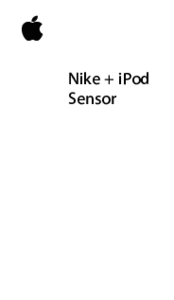

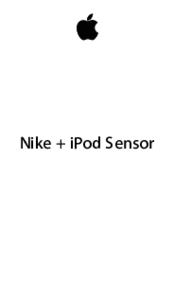



 (38 pages)
(38 pages) (149 pages)
(149 pages) (104 pages)
(104 pages) (36 pages)
(36 pages) (126 pages)
(126 pages) (143 pages)
(143 pages)







Comments to this Manuals